Controller-Erkundung - Teil 2
![]() Lehrertipps
Lehrertipps
Modellieren Sie jeden der Schritte zur Fehlerbehebung für die Schüler. Erinnern Sie die Schüler daran, dass jede Gruppe jemanden in der Rolle des Erbauers hat. Diese Person sollte diese Gegenstände während der gesamten Erkundung überprüfen.
Schritt 1: Vorbereitung auf die Erkundung
Bevor Sie mit der Aktivität beginnen, haben Sie jedes dieser Elemente bereit? Der Erbauer sollte jeden der folgenden Punkte überprüfen:
-
Sind alle Motoren und Sensoren an den richtigen Anschluss angeschlossen?
-
Sind die intelligenten Kabel vollständig in alle Motoren und Sensoren eingelegt?
-
Ist das Gehirn eingeschaltet?
-
Ist der Akku geladen?
-
Ist der Controller mit dem Robotergehirn gekoppelt?
-
Ist das Radio in den Controller eingesteckt?
![]() Lehrertipps
Lehrertipps
-
Stellen Sie sicher, dass die Schüler im Menü Datei die Option Beispiele öffnen ausgewählt haben.
-
Stellen Sie sicher, dass die Schüler den Clawbot mit Controller-Vorlage ausgewählt haben. Sie können die Schüler darauf hinweisen, dass auf der Seite „ Offene Beispiele“ mehrere Auswahlmöglichkeiten zur Auswahl stehen. Erinnern Sie die Schüler daran, dass sie sich während der Erkundung jederzeit auf das Tutorial Beispiele und Vorlagen verwenden beziehen können.
-
Sie können die Schüler bitten, ihre Initialen oder den Namen ihrer Gruppe zum Projektnamen hinzuzufügen. Dies hilft, die Programme zu differenzieren, wenn Sie die Schüler bitten, sie einzureichen.
-
Da VEXcode IQ über eine automatische Speicherung verfügt, muss das Projekt nicht erneut gespeichert werden.
Schritt 2: Öffnen und speichern Sie das Beispielprojekt
Bevor Sie mit Ihrem Projekt beginnen, muss der Programmierer die richtige Vorlage aus dem Ordner der Beispielprojekte in VEXcode IQ Blocks auswählen. Für diese Erkundung wird der Clawbot mit Controller-Vorlage verwendet.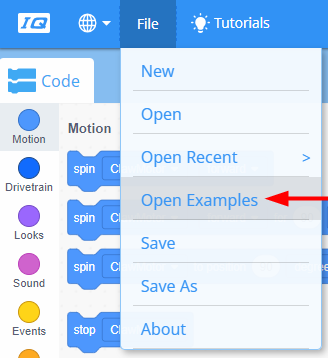
Der Programmierer sollte die folgenden Schritte ausführen:
- Öffnen Sie das Menü Datei.
- Wählen Sie Beispiele öffnen.
- Verwenden Sie die Filterleiste oben in der Anwendung und wählen Sie "Vorlagen".

VEXcode IQ enthält viele verschiedene Vorlagen. Du wirst einen von ihnen bei dieser Erkundung verwenden. Hilfe und Tipps zur Verwendung von Vorlagen finden Sie im Tutorial Beispiele und Vorlagen verwenden.
- Wählen und öffnen Sie die Clawbot mit Controller-Vorlage.

- Speichern Sie Ihr Projekt als 'clawbotController'.

- Überprüfen Sie, ob sich der Projektname clawbotController jetzt im Fenster in der Mitte der Symbolleiste befindet.